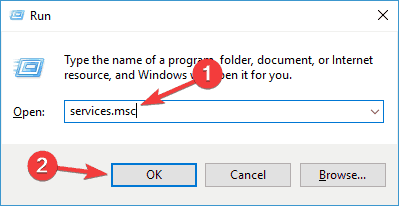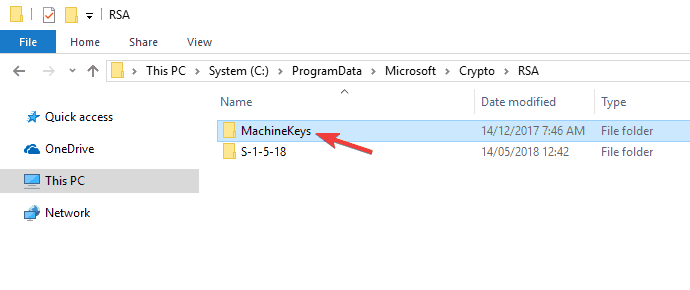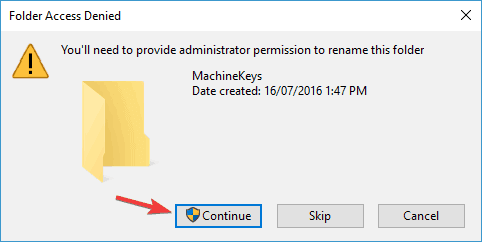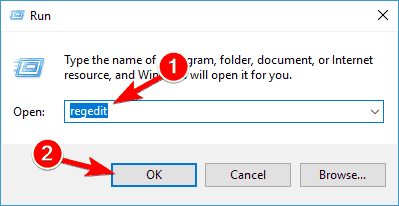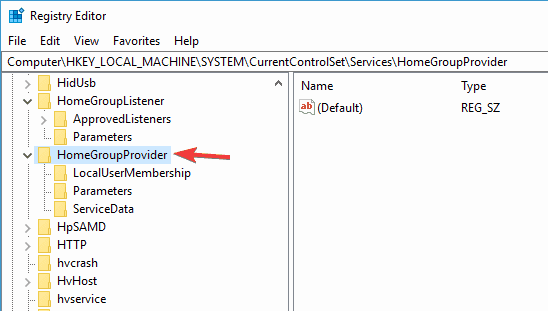Grupy domowe i udostępnianie plików między komputerami w sieci lokalnej są ważne, ale niektórzy użytkownicy zgłaszają, że proszeni są o dołączenie do nieistniejącej grupy domowej w systemie Windows 10. Jest to dziwny problem, ale na szczęście dla ciebie dostępne jest rozwiązanie.
Użytkownicy zgłaszają, że są proszeni o dołączenie do nieistniejącej grupy domowej po ponownej instalacji systemu operacyjnego lub po uaktualnieniu do systemu Windows 10. Jednak nie można dołączyć do grupy domowej, która nie istnieje, a jednocześnie nie można usunąć tej grupy domowej . Jak więc rozwiązać ten problem?
Nieistniejąca grupa domowa w systemie Windows 10, jak to naprawić?
Nieistniejąca grupa domowa może stanowić problem, a mówiąc o grupach domowych, oto kilka problemów, które możesz napotkać:
- Nie można dołączyć do grupy domowej Windows 10 — To może być duży problem, ale powinieneś być w stanie to naprawić, usuwając plik idstore.sset z komputera.
- Grupa domowa nie działa — Jeśli grupa domowa w ogóle nie działa na komputerze, możesz rozwiązać problem, uruchamiając narzędzie do rozwiązywania problemów z grupą domową.
- Phantom Homegroup Windows 10 — Jeśli masz problemy z fantomową grupą domową, przyczyną może być katalog MachineKeys. Po prostu zmień nazwę i sprawdź, czy to rozwiąże problem.
- Nie można znaleźć grupy domowej Windows 10 — Jeśli używasz sieci bezprzewodowej, problemem może być Twój identyfikator SSID. Aby rozwiązać problem, zmień nazwę sieci bezprzewodowej i spróbuj ponownie znaleźć grupę domową.
Rozwiązanie 1 — Pozostaw grupę domową na wszystkich komputerach i skonfiguruj nową grupę domową
Jeśli zostaniesz poproszony o dołączenie do nieistniejącej grupy domowej, jednym ze sposobów rozwiązania tego problemu jest całkowite opuszczenie grupy domowej na wszystkich komputerach. Jest to dość proste i wystarczy wykonać następujące czynności:
- Najłatwiej to zrobić, wyłączając wszystkie komputery podłączone do grupy domowej.
- Teraz musisz uruchomić jeden ze swoich komputerów i utworzyć na nim nową grupę domową.
- Następnie włącz kolejno inne komputery i przejdź do Panelu sterowania, a zostaniesz poproszony o dołączenie do nowo utworzonej grupy domowej przy użyciu nowego hasła. W niektórych przypadkach może być konieczne ręczne opuszczenie grupy domowej na wszystkich komputerach, a następnie wyłączenie wszystkich komputerów w celu utworzenia nowej grupy domowej.
Po wykonaniu tej czynności problem z Grupą domową powinien zostać całkowicie rozwiązany i wszystko powinno zacząć działać od nowa.
Rozwiązanie 2 — Usuń plik idstore.sset
Twoja grupa domowa jest ściśle związana z plikiem idstore.sset, a jeśli zostaniesz poproszony o dołączenie do nieistniejącej grupy domowej, przyczyną może być ten plik. Aby rozwiązać problem, użytkownicy sugerują znalezienie i usunięcie tego pliku na wszystkich komputerach, na których występują problemy z grupą domową.
Aby to zrobić, wykonaj następujące proste kroki:
- naciśnij Klawisz Windows + R. i wejdź %dane aplikacji% teraz naciśnij Wchodzić lub kliknij dobrze.
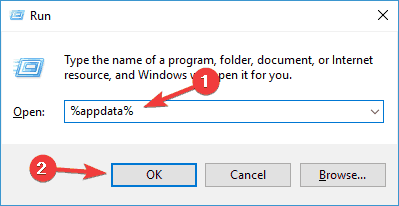
- Nawigować do PeerNetworking katalog i usuń idstore.sset plik z tego.
Po wykonaniu tej czynności problem powinien zostać całkowicie rozwiązany. Pamiętaj, że musisz usunąć ten plik na wszystkich komputerach, których dotyczy ten problem. Po usunięciu pliku problem powinien zostać całkowicie rozwiązany.
Niektórzy użytkownicy sugerują również ponowne uruchomienie usług związanych z Grupą domową po usunięciu wymaganych plików. Aby to zrobić, wykonaj następujące kroki:
- naciśnij Klawisz Windows + R. i wejdź services.msc. Teraz naciśnij Wchodzić lub kliknij dobrze.

- Teraz zlokalizuj następujące usługi i uruchom je ponownie:
- Słuchacz grupy domowej
- Dostawca grupy domowej
- Peer Network Identity Manager
- Grupowanie sieci równorzędnych
- Protokół rozpoznawania nazw równorzędnych
Po wykonaniu tej czynności problem powinien zostać całkowicie rozwiązany.
Rozwiązanie 3 — Zmień identyfikator SSID
Według użytkowników, jeśli zostaniesz poproszony o dołączenie do nieistniejącej grupy domowej, problem może być związany z Twoim identyfikatorem SSID. Kilku użytkowników zgłosiło, że ich komputery w sieci bezprzewodowej zostały poproszone o dołączenie do określonej grupy domowej, która nie istnieje.
Okazuje się, że przyczyną problemu był ich identyfikator SSID, ale udało im się rozwiązać problem po prostu zmieniając nazwę swojej sieci bezprzewodowej. Aby zobaczyć, jak to zrobić, sprawdź instrukcję obsługi routera lub skontaktuj się z administratorem sieci.
Po zmianie nazwy sieci problem powinien zostać rozwiązany. Jest to niezwykłe rozwiązanie, ale kilku użytkowników zgłosiło, że działa, więc możesz spróbować.
Jeśli używasz routera dwuzakresowego lub potrójnego, możesz rozwiązać problem, łącząc się z innym identyfikatorem SSID i tworząc nową grupę domową.
Rozwiązanie 4 — Zmień nazwę katalogu MachineKeys
Jeśli nadal pojawia się monit o dołączenie do nieistniejącej grupy domowej na komputerze, problem może dotyczyć katalogu MachineKeys. Aby rozwiązać ten problem, użytkownicy sugerują pozostawienie grupy domowej na wszystkich komputerach w sieci.
Ponadto pamiętaj o usunięciu wszystkich plików z PeerNetworking informator. Możesz to zrobić, postępując zgodnie z instrukcjami z rozwiązania 2.
Po wykonaniu tej czynności musisz zmienić nazwę katalogu MachineKeys. Może to być nieco skomplikowane, ponieważ plik jest chroniony przez system, więc jeśli chcesz go zmodyfikować, musisz zmienić uprawnienia. Aby zmodyfikować ten plik, wykonaj następujące czynności:
- Idź do C: \ ProgramData \ Microsoft \ Crypto \ RSA informator.
- Znajdź MachineKeys folder i zmień jego nazwę na MachineKeys_old.

- Zostaniesz poproszony o podanie uprawnień administratora. Kliknij dalej.

Po zmianie nazwy tego katalogu przejdź do Panel sterowania i zlokalizuj narzędzie do rozwiązywania problemów z grupą domową. Po zakończeniu rozwiązywania problemów problem powinien zostać na stałe rozwiązany.
Rozwiązanie 5 — Zmodyfikuj rejestr
Jeśli zostaniesz poproszony o dołączenie do nieistniejącej grupy domowej, przyczyną może być rejestr. Według użytkowników wydaje się, że przyczyną problemu jest kilka wartości w rejestrze, a aby go naprawić, zaleca się wprowadzenie kilku zmian.
Po pierwsze, potrzebujesz zawartości katalogów PeerNetworking i MachineKeys. Wyjaśniliśmy już, jak to zrobić w naszych poprzednich rozwiązaniach. Po wykonaniu tej czynności następnym krokiem będzie usunięcie problematycznych wpisów z rejestru. Aby to zrobić, wykonaj następujące kroki:
- naciśnij Klawisz Windows + R. i wpisz regedit. Teraz naciśnij Wchodzić lub kliknij dobrze.

- Przed wprowadzeniem jakichkolwiek zmian warto na wszelki wypadek wykonać kopię zapasową rejestru. Aby to zrobić, kliknij prawym przyciskiem myszy klucze, zanim je zmodyfikujesz i wybierz Eksport z menu. Jeśli coś pójdzie nie tak, możesz przywrócić rejestr, uruchamiając wyeksportowane pliki.
- W lewym okienku przejdź do HKEY_LOCAL_MACHINE \ SYSTEM \ CurrentControlSet \ Services \ HomeGroupProvider. Usuń zawartość ServiceData i LocalUserMembership.

- Po wykonaniu tej czynności przejdź do HKEY_LOCAL_MACHINE \ SYSTEM \ CurrentControlSet \ Services \ HomeGroupListener \ i usuń zawartość pliku ServiceData.
Po wykonaniu tej czynności uruchom ponownie komputer i spróbuj ponownie dołączyć do grupy domowej. Jeśli to nie zadziała, spróbuj uruchomić narzędzie do rozwiązywania problemów z Grupą domową kilka razy.
Rozwiązanie 6 — Zamiast tego spróbuj użyć magazynu w chmurze

Firma Microsoft wycofała funkcję grupy domowej z najnowszej wersji systemu Windows 10, ale jeśli nadal używasz systemu Windows 8.1 lub 7, grupa domowa powinna nadal tam być. Jeśli używasz najnowszej wersji systemu Windows 10, możesz wypróbować kilka alternatyw.
Nadal możesz udostępniać swoje pliki przez sieć, tak jak wcześniej, więc to się nie zmieniło. Z drugiej strony Microsoft ciężko pracuje nad przechowywaniem w chmurze, a jeśli jeszcze tego nie masz, może czas spróbować OneDrive.
OneDrive to usługa pamięci masowej w chmurze firmy Microsoft, która jest dostępna z systemem Windows 10, więc jest solidnym zamiennikiem grupy domowej. Jeśli nie chcesz korzystać z OneDrive, możesz także skorzystać z dowolnej innej usługi przechowywania w chmurze.
Jak widać, prośba o dołączenie do nieistniejącej grupy domowej może być dużym problemem, jeśli polegasz na grupach domowych do udostępniania plików innym użytkownikom w sieci lokalnej, ale ta poprawka powinna ci pomóc. Jeśli ta poprawka nie działa, niedawno omawialiśmy, co zrobić, jeśli nie możesz skonfigurować grupy domowej w systemie Windows 10, więc może to być pomocne, ponieważ większość z tych rozwiązań można zastosować do rozwiązywania problemów z nieistniejącymi grupami domowymi.
Mamy nadzieję, że nasze rozwiązania były dla Ciebie pomocne i że udało Ci się rozwiązać problem z nieistniejącą grupą domową.
- naciśnij Klawisz Windows + R. i wejdź %dane aplikacji% teraz naciśnij Wchodzić lub kliknij dobrze.